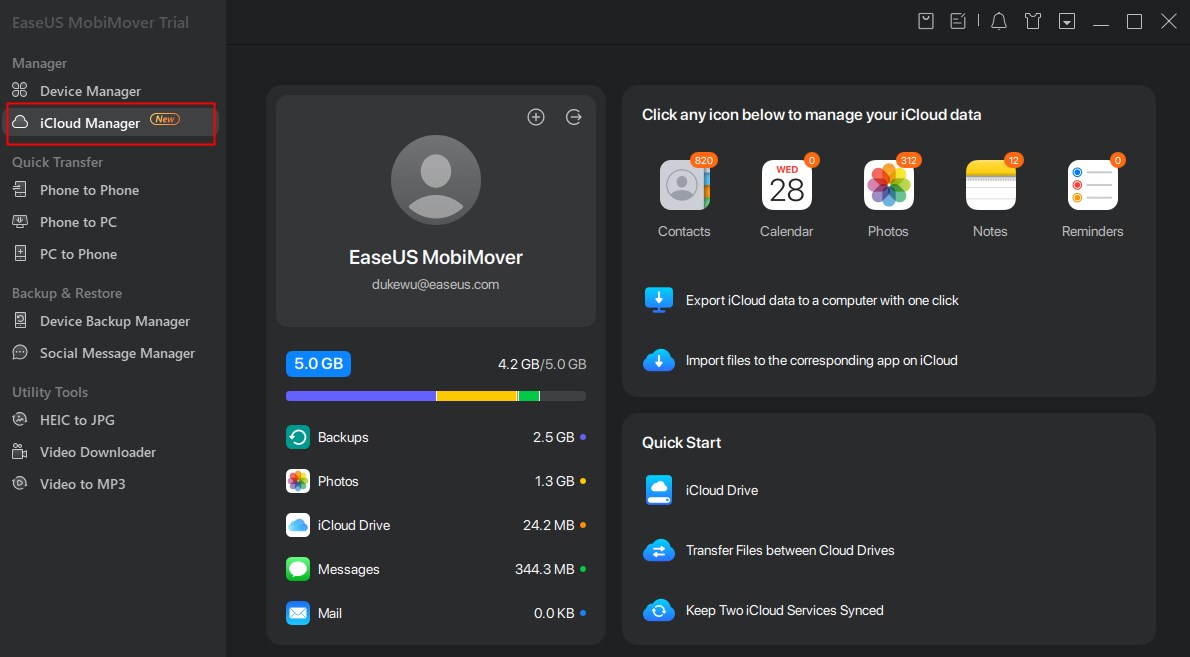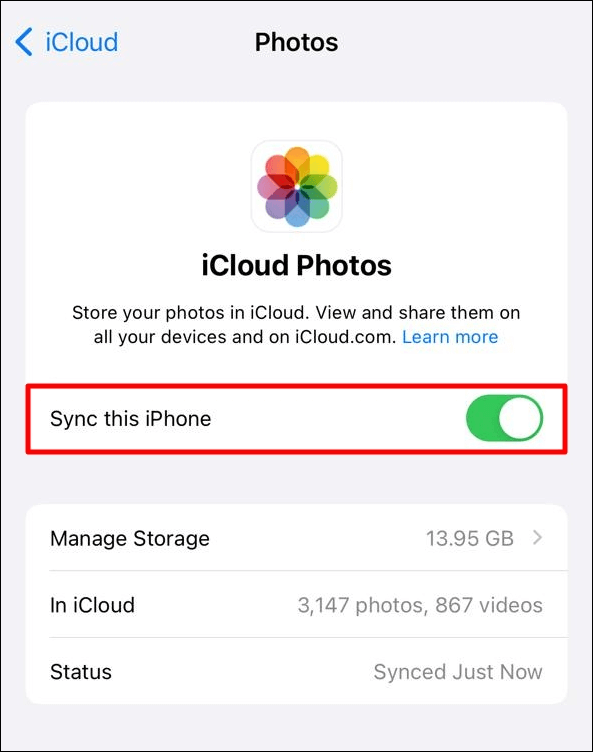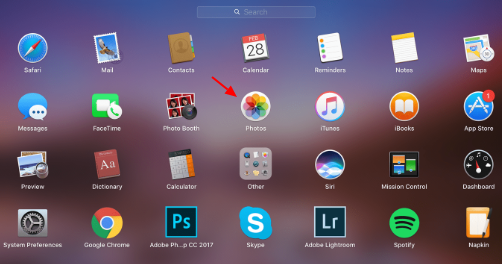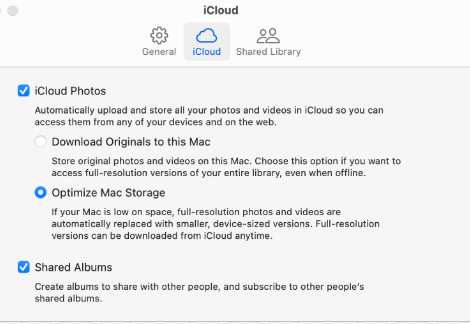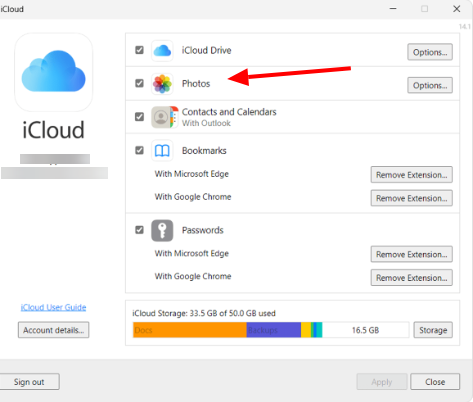Como fazer backup de fotos no iCloud [do iPhone/Mac/Windows]
Destaques:
- Para fazer backup de fotos do iPhone para o iCloud, vá em Ajustes, toque no seu nome e clique em iCloud > Fotos > Sincronizar este iPhone.
- Use o EaseUS MobiMover para fazer upload de fotos do computador para o iCloud para backup.
Chegamos à era da tecnologia caracterizada pelos nossos smartphones e computadores, que estão repletos de fotografias de ocasiões importantes, cenas surpreendentes e recordações queridas. Pode ser muito doloroso perder essas fotos inestimáveis devido a uma falha do dispositivo ou exclusão acidental. É por isso que é necessário fazer backup das fotos no iCloud . As fotos tiradas com a biblioteca de fotos do iCloud são mantidas com segurança e podem ser acessadas de qualquer dispositivo Apple; isso garante que suas memórias sejam protegidas sempre que necessário. Nunca corra o risco – obtenha o iCloud para uma experiência de armazenamento de fotos segura e ininterrupta, além de tranquilidade.
Como fazer backup rápido de fotos no iCloud com EaseUS MobiMover
Embora as formas integradas de armazenar suas fotos no iCloud sejam eficazes, às vezes elas podem desperdiçar muito tempo, especialmente se você tiver uma grande biblioteca de fotos. É aí que entra o EaseUS MobiMover . É um software utilitário versátil que acaba de introduzir um recurso iCloud Manager, que torna o processo de backup ainda mais eficiente. Esse recurso permite que as pessoas manipulem facilmente seus backups do iCloud com maior facilidade e confiabilidade, garantindo a segurança dos dados.
Além de gerenciar backups do iCloud, o EaseUS MobiMover também facilita a transferência de dados do iPhone para o PC ou vice-versa. Por exemplo, se você deseja mover fotos, vídeos, contatos ou outros arquivos, o aplicativo simplifica o processo. Abaixo estão algumas de suas funções mais importantes:
- Gerenciador iCloud: gerencie e faça backup facilmente de seus dados do iCloud.
- Velocidades de transferência rápidas: Transfira rapidamente grandes quantidades de dados entre dispositivos.
- Interface amigável: O design intuitivo garante navegação e operação suaves.
- Funcionalidade versátil: suporta vários tipos de dados, incluindo fotos, vídeos, contatos e muito mais.
Baixe o EaseUS MobiMover do site oficial da EaseUS e agilize seu processo de backup de fotos do iCloud.
Passo 1. Depois de baixar o EaseUS MobiMover, inicie-o em seu computador.
Passo 2. Escolha o modo "iCloud Manager".
Passo 3. Faça login com sua conta iCloud.
Passo 4. Toque em "Importar arquivos para o aplicativo correspondente no iCloud".
![gerenciador icloud mobimover]()
Como fazer backup de fotos para o iCloud do iPhone/iPad
Pode ser necessário fazer upload de fotos para o iCloud . O processo de fazer backups de fotos de seus dispositivos iPhone ou iPad para o iCloud permanece simples, garantindo sempre que todos os seus momentos preciosos estejam protegidos e acessíveis rapidamente sempre que você precisar deles. Veja como fazer backup de fotos no iCloud no iPhone/iPad:
Passo 1. Inicie o aplicativo Ajustes no seu iPhone ou iPad.
Passo 2. Toque no seu nome na parte superior para acessar as configurações do seu ID Apple.
Etapa 3. Selecione iCloud.
Passo 4. Nas configurações do iCloud, toque em Fotos.
Etapa 5. Ative "Sincronizar este iPhone". Isso fará o upload automático de todas as suas fotos para a nuvem para que possam ser acessadas por todos os outros dispositivos.
![ativar a opção de sincronizar este iphone]()
Etapa 6. Certifique-se de ter uma conexão Wi-Fi estável durante o backup inicial para evitar o uso de dados e garantir um processo tranquilo.
Como fazer backup de fotos para o iCloud do Mac
Para fazer backup de suas imagens de um Mac, o iCloud é uma maneira fácil de garantir que as memórias sejam mantidas com segurança para recuperação. Abaixo estão as etapas para proteger suas fotos no seu Mac:
Passo 1. Abra o Fotos no seu Mac e verifique se todas as fotos que você deseja fazer backup aparecem lá.
![fotos mac]()
Passo 2. Depois de verificar isso, vá em frente e clique em Preferências do Sistema.
Etapa 3. Agora navegue até a guia iCloud.
Passo 4. Marque a caixa ao lado de Fotos do iCloud. Isso ativará o recurso e toda a sua biblioteca de fotos começará a ser carregada no iCloud.
![sincronização de fotos mac icloud]()
Etapa 5. Certifique-se de ter armazenamento iCloud suficiente para acomodar sua biblioteca de fotos. Você pode adquirir armazenamento adicional do iCloud, se necessário.
Como fazer backup de fotos para o iCloud do Windows
Se você tiver um PC com Windows, ainda poderá usar esse método obtendo aplicativos iCloud para Windows e fazendo login usando o ID Apple. Veja como fazer upload de fotos para o iCloud do PC :
Passo 1. Baixe e instale o iCloud para Windows no site da Apple ou na Microsoft Store.
Passo 2. Inicie o aplicativo iCloud e faça login usando o Apple ID.
Etapa 3. Marque a caixa ao lado de Fotos e clique no botão Opções.
![fotos do icloud do windows]()
Passo 4. Habilite a opção Fotos do iCloud. Isso criará uma pasta iCloud Photos no seu PC.
Passo 5. Mova ou copie suas fotos para a pasta Fotos do iCloud. Eles serão carregados automaticamente para o iCloud e sincronizados com seus outros dispositivos.
Se precisar acessar o backup do iCloud no iPhone , Mac e PC, você pode consultar artigos relacionados.
Conclusão
Preservar suas memórias mais queridas armazenando suas fotos no iCloud é muito importante. Em vez disso, transformamos as nossas imagens em mais do que fotos; eles se tornaram uma forma de mostrar as horas. Exploramos como fazer backup de fotos no iCloud de forma simples, quer você tenha um computador iPhone, iPad, MAC ou Windows.
O iCloud da Apple integra-se perfeitamente aos dispositivos dos usuários de iPad e iPhone para facilitar o backup automático de fotos. Se quiser que todas as suas fotos estejam disponíveis em diferentes dispositivos Apple, você pode sincronizar a Biblioteca de Fotos com fotos do iCloud no Mac. Enquanto isso, os usuários do Windows podem baixar o iCloud para Windows, que lhes permitirá armazenar suas fotos. Se você deseja um programa mais rápido e confiável que aprimore o processo, use o EaseUS MobiMover com seu recurso iCloud Manager, que agiliza e facilita o backup.
Perguntas frequentes sobre como fazer backup de fotos no iCloud
Aqui estão algumas respostas para algumas perguntas comuns sobre como fazer backup de fotos no iCloud.
1. Quanto espaço no iCloud preciso para fazer backup das fotos?
A quantidade de espaço necessária no iCloud depende do tamanho da sua biblioteca de fotos. Diferentes pacotes são oferecidos pela Apple para seus clientes que podem escolher entre um pacote gratuito de 5 GB até um pacote de 2 TB dependendo da capacidade de armazenamento de suas imagens.
2. Como movo fotos do iCloud Drive para o iCloud?
Você pode transferir as fotos do iCloud Drive para o seu dispositivo e seguir as instruções para cada um dos dispositivos (iPhone/iPad/Mac/Windows) sobre como carregá-las no iCloud Photos.
3. Por que minhas fotos não são enviadas para o iCloud?
Pode haver vários motivos pelos quais você não consegue enviar suas fotos para o iCloud, por exemplo, baixa capacidade de armazenamento em sua conta Apple iCloud, conexão instável com a Internet, falha ao ativar a foto do i-cloud em suas configurações ou desatualização. software em seu dispositivo, entre outras correções comuns que ajudam a corrigir problemas ocorridos durante o upload de fotos por meio de serviços de armazenamento em nuvem.